Editorbereiche verwalten
Der Sound Editor ist in mehrere Bereiche aufgeteilt, die Parameter für verschiedene Funktionen oder Situationen enthalten.

Wenn ein Editorbereich-Schalter aktiviert ist, wird der zugehörige Bereich angezeigt. Durch Klicken auf einen Editorbereich-Schalter wird der zuvor ausgewählte Bereich automatisch ausgeblendet.
Um einen Bereich zu minimieren, doppelklicken Sie auf die Bereichsüberschrift.
Wenn Sie einen Schalter sperren, indem Sie auf den schmalen Schalter rechts neben dem jeweiligen Editorbereich-Schalter klicken, kann er nicht deaktiviert werden und der dazugehörige Bereich wird immer im Editor angezeigt. Wenn Sie auf einen anderen Schalter klicken, wird zusätzlich der neue Bereich angezeigt. Dabei wird ggf. ein Bildlauf durchgeführt.
Klicken Sie auf den Schalter Show all Sections/Show first Section links neben den Editorbereich-Schaltern, um zwischen zwei Ansichten zu wechseln: Entweder wird nur der erste Editorbereich angezeigt, oder alle Bereiche werden angezeigt und die Schalter gesperrt.
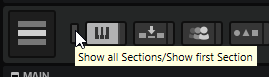
-
Wenn nur ein Schalter aktiviert ist, aber nicht gesperrt, können Sie auf einen anderen Schalter klicken, um zwischen diesen beiden Bereichen umzuschalten.
-
Indem Sie einen Bereich sperren und die anderen dynamisch anzeigen, können Sie effizienter und zeitsparender arbeiten.
Sie können zum Beispiel den Filter-Editorbereich aktivieren und sperren und dann dynamisch die jeweils benötigten Modulationsbereiche einblenden, zum Beispiel Envelope, LFO, Step Modulator und Modulation Matrix.
-
Sie können diese Schalter auch nutzen, um eine Ansicht für eine ganz bestimmte Arbeitssituation zu konfigurieren, und diese dann als Screen-Set speichern.